怎么设置win10系统资源管理器快速查找文件的步骤
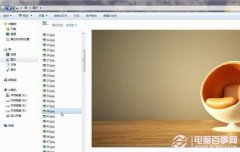
- 大小:836
- 语言:简体中文
- 时间:2019-10-19
- 方式:免费软件
- 类型:国产软件
- 环境:Win2003 / WinXP / Win7/ Win8 / Win10
- 安全检测: 360安全卫士 360杀毒 电脑管家
- 星级 :
下载地址
系统简介
你是否遇到过关于对win10系统资源管理器快速查找文件设置的方法,在使用win10系统的过程中经常不知道如何去对win10系统资源管理器快速查找文件进行设置,有什么好的办法去设置win10系统资源管理器快速查找文件呢?在这里小编教你只需要这时我们不妨打开资源管理,然后使用快捷键Alt+p,将资源管理器分成三分栏,方便文件查找,其中左侧可以方便我们查找文件位置,当鼠标点击左侧树状图片文件名时右侧即可预览图片,就搞定了。下面小编就给小伙伴们分享一下对win10系统资源管理器快速查找文件进行设置的详细步骤:
有的时候,我们一个文件夹里放置有了很多图片,但如何快速找到我们喜欢的那张呢?去文件夹中一个个打开查找吗?显然效率很低,这时我们不妨打开资源管理,然后使用快捷键Alt+p,将资源管理器分成三分栏,方便文件查找,其中左侧可以方便我们查找文件位置,当鼠标点击左侧树状图片文件名时右侧即可预览图片,如下图:
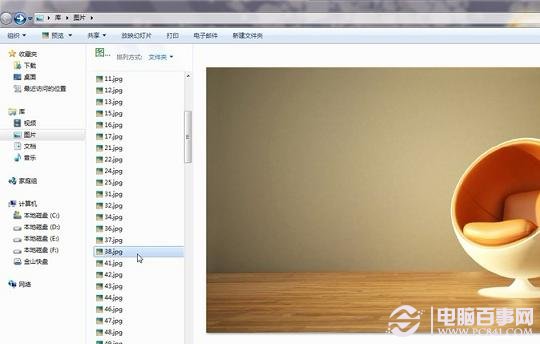
windows10资源管理器快速查找所需图片
如上图,我么可以在左侧找到图片所在文件夹,然后点击图片名即可在右侧预览图片,大大方便我们查找图片,而不是一张一张图片打开去查找。
windows10资源管理器的预览功能很强大,不仅支持图片预览,还支持pdf文档、word文档以及视频或音频文件,功能十分强大。
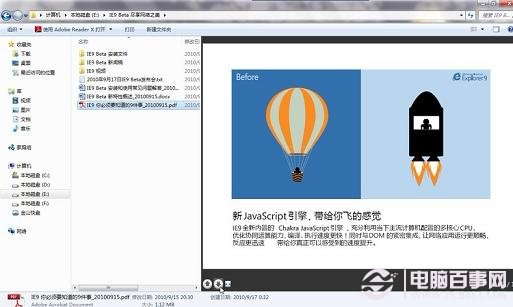
windows10资源管理器还支持pdf、word等文件预览
另外windows 7资源管理器还支持视频与音频预览功能,方便用户看某些电影时候忘记了看到第几集,使用windows10资源管理器中即可轻松预览视频影片信息,如下图:
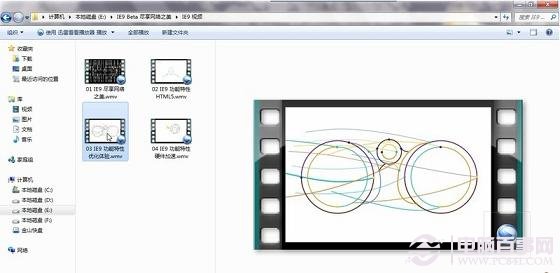
windows10资源管理器可预览视频与音频文件
阅读到这里相信大家对windows10资源管理器的强大预览功能有了比较熟悉的了解了,如果后期需要快速查找很多相同文件中的图片、文档或者是视频文件时均可使用windows10资源管理器快速预览查找,避免了用户一个一个打开查找的麻烦。
下载地址
云骑士系统推荐
- 1 云骑士 Win8.1 经典装机版 v2020.04(32位)
- 2 云骑士 Win7 2019.11 64位 典藏装机版
- 3 云骑士GHOST WIN7 SP1 X86 优化正式版 v2018.12
- 4 云骑士 Ghost Win7 32位 极速装机版 v2018.12
- 5 云骑士GHOST WIN7 SP1 X86 优化正式版 v2018.12
- 6 新云骑士 Ghost XP SP3 电脑城装机版 2011.04
- 7 云骑士 XP 纯净装机版 v2020.03
- 8 云骑士 Windows7 64位 优化国庆版 2019.10
- 9 云骑士 Windows7 64位 办公装机版 2019.11
- 10 云骑士GHOST WIN7 X64 安全旗舰版v2018.12
- 11 云骑士 Ghost Win10 x64 纯净珍藏版 V2016.12 (64位)
- 12 云骑士 Windows10 增强装机版64位 2019.11
- 13 云骑士 Win7 安全国庆版 2019.10(32位)
- 14 云骑士 Ghost Win7 32位 热门装机版 v2020.05
- 15 云骑士Ghost win10 64位专业装机版 v2018.12
- 16 云骑士 WindoXP 64位 王牌2020新年元旦版
- 17 云骑士 Ghost Win10 64位 完整装机版 v2020.05
- 18 新云骑士Ghost XP SP3 选择版 1007
- 19 云骑士 GHOST WIN10 X64 快速安装版 v2018.12
- 20 云骑士 Win8.1 Ghost 64位 新机2020新年元旦版
- 21 云骑士GHOST WIN7 64位 完美旗舰版v2019.01
- 22 新云骑士元旦
- 23 云骑士 Ghost Win8.1 64位 增强装机版 v2020.02
韩博士文章推荐
- 1 大神传授win7系统查询显卡内存?查询nvidia显卡显存大小的方案?
- 2 笔者练习winxp系统电脑下配置802.1x三种方式的办法?
- 3 技术编辑恢复xp系统下安装VisUALfoxpr9.0的教程?
- 4 帮您操作win10系统任务栏高低调整的办法
- 5 win10系统升级win10系统后开始菜单只有一栏磁贴的具体步骤
- 6 win10系统显示的全是英文要如何还原成免费呢?
- 7 win10系统打开pdf文件的图解介绍
- 8 问答解题:怎么修复电脑硬盘声响大的问题?
- 9 手把手传授浅析电脑公司Ghostxp系统开机之后自动注销的方案?
- 10 技术员练习win10系统登录界面文字和按钮样式更换的方案